Muchos de los sistemas operativos de hoy en día permiten la ejecución de aplicaciones o programas en segundo plano y Windows 10 no es una excepción. Es más la ejecución de aplicaciones en segundo plano está activada de manera predeterminada para todas la apps preinstaladas o instaladas a través de la tienda oficial de Windows. Esta ejecución de programas en segundo plano te permitirá por ejemplo recibir notificaciones de dicho software incluso si no lo estamos usando en este preciso instante.
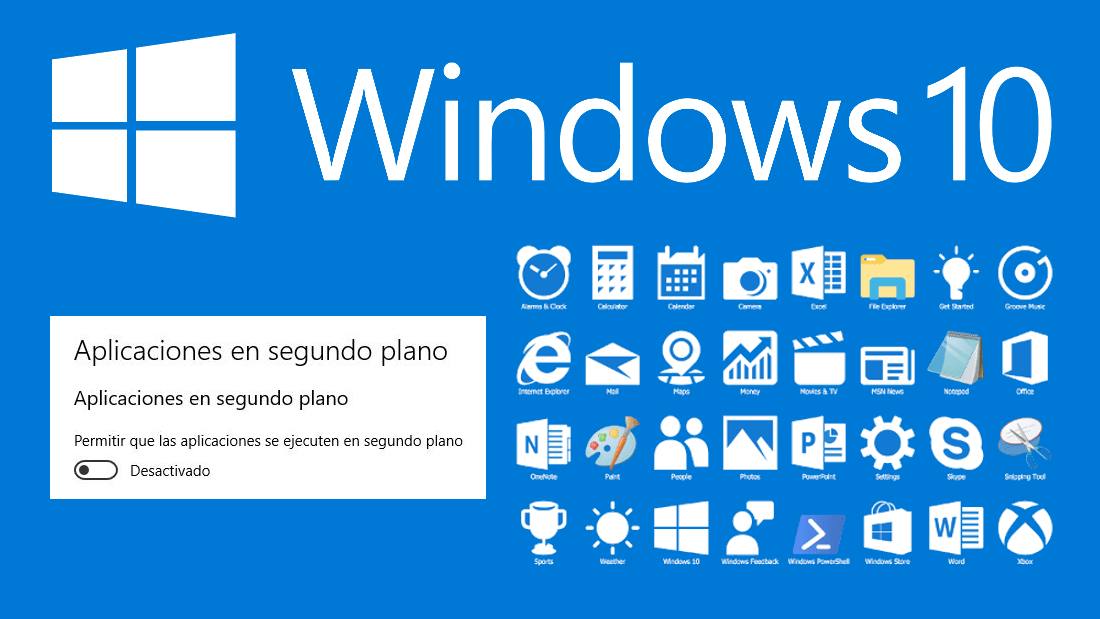
También te puede interesar: Cómo mejorar el rendimiento de programas específicos en Windows 10 (Power Throttling)
Un ejemplo de ejecución en segundo plano de aplicaciones instaladas en Windows 10 es la de Correo, la cual comprueba periódicamente si existe algún nuevo correo que haya sido recibido en la bandeja de entrada. En caso afirmativo se te enviará una notificación en la que podrás hacer clic para acceder al contenido de dicho correo. Pero esto no es todo ya que gracias a la ejecución en segundo plano de las apps en Windows 10, estás se podrán ir actualizando sin necesidad de interacción por parte del usuario.
La ejecución en segundo plano no es una característica de las aplicaciones instaladas de fabrica en Windows 10, sino que tal y como hemos mencionado, también está disponible para todas aquellas apps instaladas desde la Tienda Oficial. Lamentablemente esta función de ejecución en segundo plano no estará disponible para los programas de escritorios adquiridos fuera de la tienda oficial o no instalados de manera predeterminada en tu sistema operativo.
Esto a priori puede ser algo beneficioso sin embargo también tiene ciertos inconvenientes sobre todo si cuentas con un ordenador portátil o no muy potente. Debes saber que la ejecución de aplicaciones en segundo plano aumenta el consumo de energía lo que significa que si no estás conectado a la red eléctrica y solo usas la batería, esta se gastará más rápidamente que si ninguna app se ejecutara en segundo plano.
Por otro lado en el caso de que tu ordenador no cuente con un hardware muy potente, la ejecución de apps en segundo plano también pude afectar de manera negativa ya que para su funcionamiento se necesita el uso de recursos del equipo y por lo tanto esto significa que se reducirán recursos de otras tareas que estés realizando en ese momento para usarse en la app en segundo plano.
Afortunadamente Windows 10 incorpora la posibilidad desactivar la ejecución de aplicaiones en segundo plano de manera global o específica de cada una de las apps instaladas en tu sistema operativo. Sigue leyendo y conocerás como personalizar el uso en segundo plano de apps en Windows 10:
Como desactivar la ejecución de aplicaciones en segundo plano en Windows 10
Lo primero que tendrás que hacer será acceder a la aplicación de Configuración de tu Windows 10 lo cual puedes hacer bien desde el menú de inicio o haciendo uso del atajo de teclado: Tecla de Windows + I. Cuando la interfaz de configuración se abra tendrás que dirigirte a la opción de Privacidad.
Ahora se muestra una ventana en la que tendrás que seleccionar en el menú de la parte izquierda la opción Aplicaciones en Segundo Plano. Esto hará que en la parte principal de la ventana se muestre la opción: Permitir que las aplicaciones se ejecuten en segundo plano. Justo debajo de la cual encontrarás un interruptor que te permitirá desactivar o activar por completo, la ejecución de todas y cada una de las aplicaciones instaladas en tu ordenador con Windows 10.
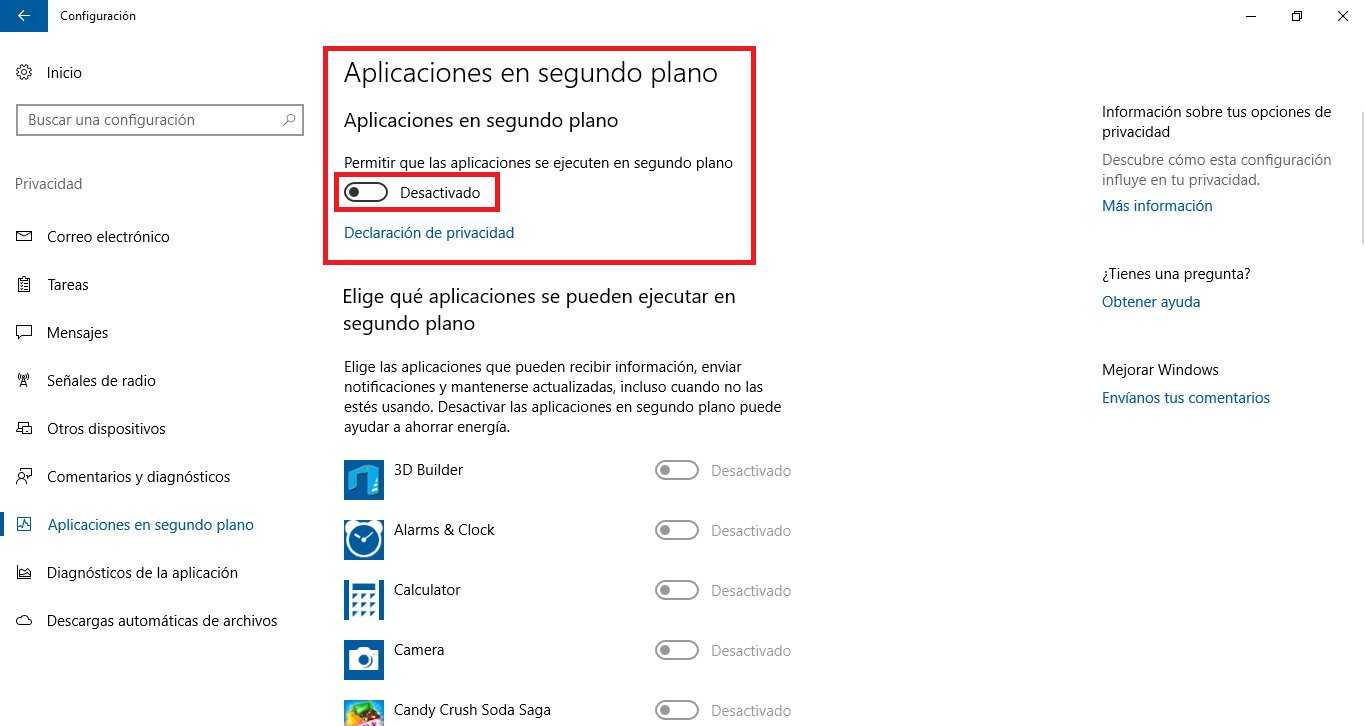
Es decir, si desactivamos esta función, todas las apps de Windows 10 se desactivarán al mismo tiempo y ninguna se ejecutará en segundo plano. Esto es bueno si no usas ninguna de las aplicaciones de Windows, sin embargo puede que una o varias de ellas sean importantes para ti y desees recibir información, notificaciones o que se actualice de manera automática. En este caso, deberás configurar de manera específica las apps que deseas ejecutar en segundo plano y las apps que no.
Para ello tendrás que activar el interruptor principal: Permitir que las aplicaciones se ejecuten en segundo plano. Renglón seguido desliza la pantalla hacia abajo y navega por la lista de aplicaciones instaladas en Windows 10. A la derecha de cada una de ellas verás un interruptor el cual deberás activar o desactivar de manera individual y específica para cada una de las aplicaciones en función de si quieres que se ejecuten en segundo plano o no quieres que se ejecuten en segundo plano.
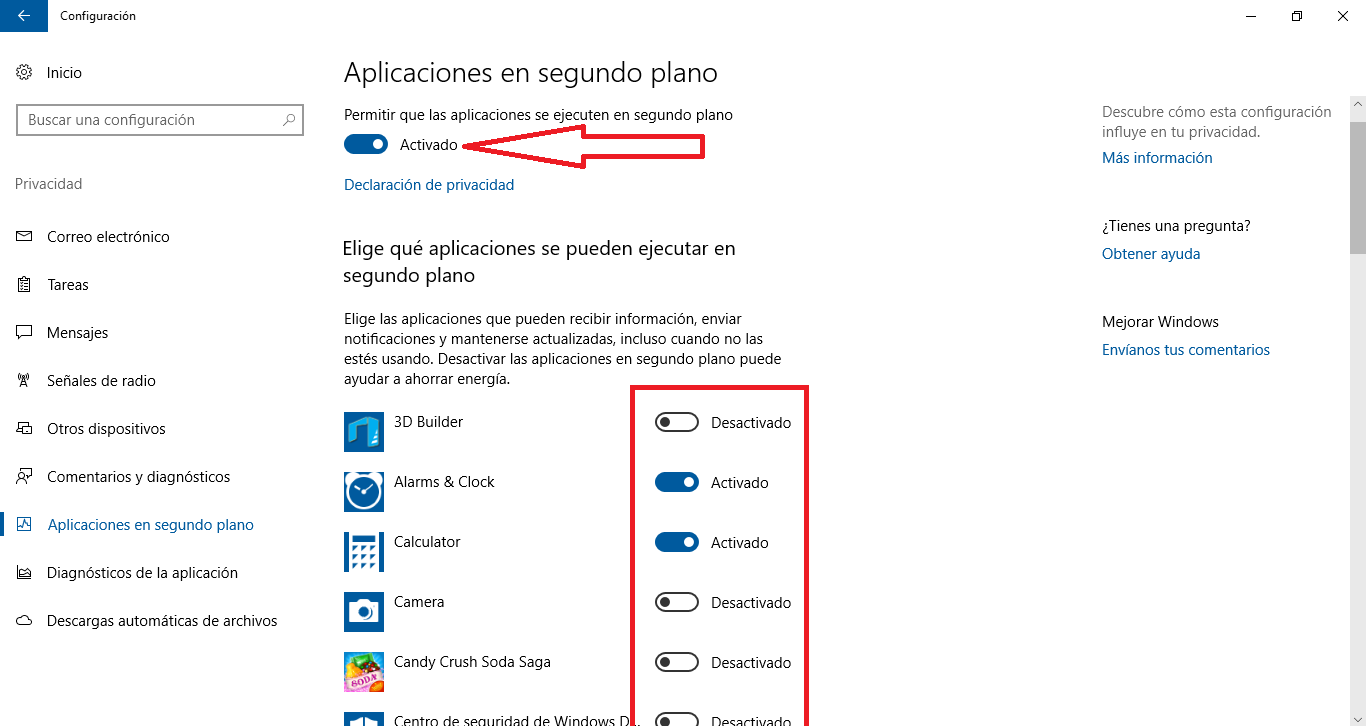
Permitir que las aplicaciones se ejecuten en segundo plano. Renglón seguido desliza la pantalla hacia abajo y navega por la lista de aplicaciones instaladas en Windows 10. A la derecha de cada una de ellas verás un interruptor el cual deberás activar o desactivar de manera individual y específica para cada una de las aplicaciones en función de si quieres que se ejecuten en segundo plano o no quieres que se ejecuten en segundo plano.
